Þegar þú setur vefverslunina þína í loftið fara pantanir vonandi að koma inn. Smelltu á „WooCommerce“ og „Orders“ í stikunni vinstra megin á skjánum til að sjá pantanirnar.
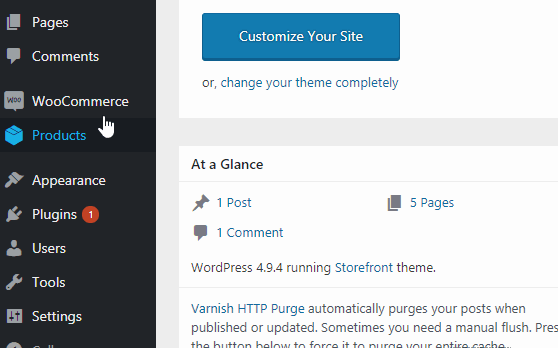
Hægra megin, undir „Actions“ geturðu merkt hvort þú sért búin/n að senda pöntunina, eða smellt á augað til að skoða pöntunina betur.
Þegar þú smellir á augað (eða pöntunarnúmerið) sérðu heimilisfang sendingar og heimilisfang reiknings (sem er þó oftast það sama), hvaða vörur viðskiptavinurinn pantaði sér, skilaboð frá honum og fleiri upplýsingar.
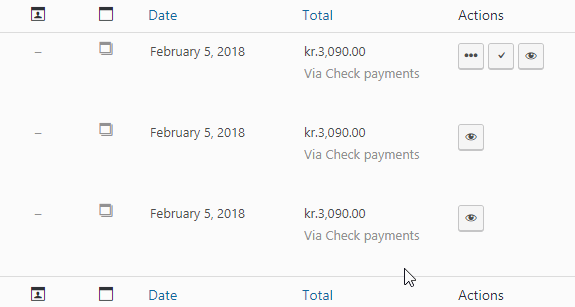
Það sem er ef til vill merkilegast í því samhengi er staðan á pöntun, eða „Order status“, því þar geturðu uppfært stöðuna eftir því hvar pöntunin er í ferlinu. Kannski ertu að bíða eftir greiðslu (Pending Payment), eða hún er í vinnslu (Processing), í bið (On hold), afgreidd (Completed), hætt við (Cancelled) eða endurgreidd (Refunded). Þú breytir stöðu pöntunar eftir því sem við á. Það auðveldar þér allt utanumhald og gefur þér betri yfirsýn.
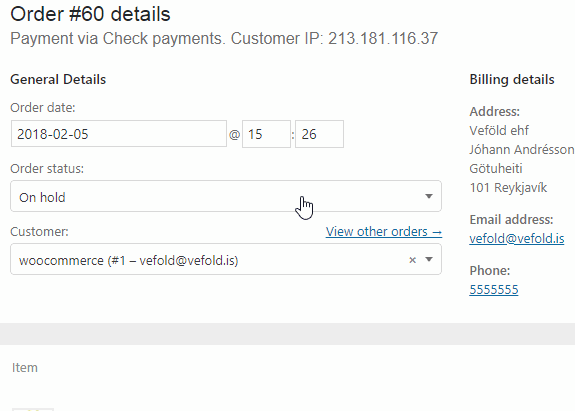
Ef þú tekur sjálfkrafa á móti greiðslu, til dæmis með greiðslukorti, verður staða pöntunar sjálfkrafa ‚í vinnslu‘.
Hægra megin á skjánum, undir „Add note“ geturðu valið „Note to customer“ ef þú vilt senda honum skilaboð. Ef þú velur „Private note“ sér viðskiptavinur ekki skilaboðin þannig að þú getur skrifað athugasemdir fyrir þig sjálfa/n.
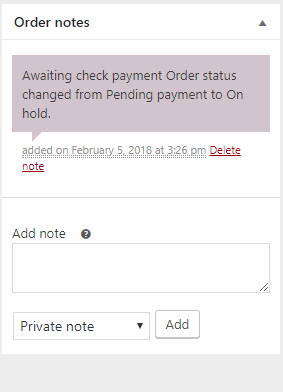
Smelltu á „WooCommerce“ og „Reports“ í stikunni vinstra megin á skjánum til að sjá skýrslur. Þar geturðu séð sölutölur fyrir vefverslunina í heild sinni og fyrir einstaka vörur. Prófaðu að smella á nokkur atriði, breyta dagsetningum o.fl. til að átta þig betur á möguleikunum.
Athugaðu að þú getur smellt á flipann „Stock“ til að fylgast með birgðastöðu.
Ofarlega hægra megin geturðu smellt á „Export CSV“ til að hlaða niður skýrslum sem CSV skrám.
